通过指定梯段的较低端点创建 L 形或 U 形斜踏步梯段构件。
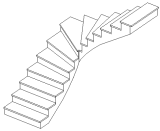
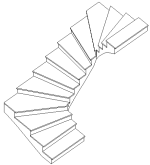
斜踏步梯段将自动连接底部和顶部高程。 (L 形斜踏步在此步骤中用作插图。)
创建斜踏步梯段
- 选择“斜踏步梯段”构件工具,然后指定初始选项和属性。
请参见选择梯段构件工具并指定选项。
- 在选项栏上,对于“定位线”,如果要将带支撑的梯段与墙对齐,请选择“梯边梁外侧: 左”或“梯边梁外侧: 右”。
要对齐不带支撑的梯段,“梯边梁外侧: 左”和“梯段: 左”具有相同的对齐行为(“外部支撑: 右”和“梯段: 右”与此相同)。
- 在选项栏上,清除或选中“镜像预览”以更改默认的斜踏步布局方向。
- 按空格键可旋转斜踏步梯段的形状,以便梯段朝向所需的方向。
- 如果相对于墙或其他图元定位梯段,请将光标靠近墙,您会注意到斜踏步楼梯捕捉到相对于墙的位置。
- 单击以放置斜踏步梯段。
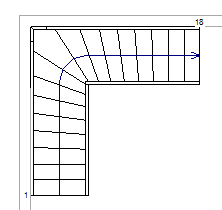
- 使用直接操纵控件可以重新定位梯段长度或平衡斜踏步长度之间的台阶,以及修改其他布局属性。
请参见使用直接操纵控件修改楼梯构件。
- (可选)您可以在梯段的起点和终点使用使用直(均布)台阶替换斜踏步台阶。
- 选择梯段。
- 在“属性”选项板上的“斜踏步”下,为起点和终点的平行踏板输入所需的均布台阶数。
在下面的图像中,在斜踏步梯段的起点和终点指定了 3 个平行踏板。
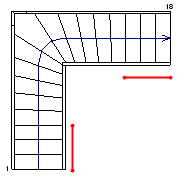
- (可选)在快速访问工具栏上,单击
 (默认三维视图)。
(默认三维视图)。
- 在模型面板上,单击
 (完成编辑模式)。
(完成编辑模式)。
 视频:创建斜踏步楼梯
视频:创建斜踏步楼梯